Si vous ne savez trop comment organiser votre prochain événement, votre situation n’est pas unique. Beaucoup d’organismes de bienfaisance trouvent des façons créatives de passer des événements en personne aux événements virtuels afin de s’adapter aux changements qui touchent actuellement les collectes de fonds et de continuer à mobiliser leurs sympathisants, même à distance. D’autres organismes reportent leurs événements jusqu’à ce que la situation permette de se rassembler physiquement, de façon sécuritaire.
Peu importe la voie que vous choisirez, vous voulez que votre événement soit un succès et attire beaucoup de participants. Bonne nouvelle : l’ajout de codes promotionnels à votre stratégie de vente peut inciter un plus grand nombre de sympathisants à acheter des billets.
Les codes promotionnels sont des codes alphanumériques qui servent de coupons-rabais en ligne afin de motiver les gens à acheter davantage. La fonction Codes promotionnels de la plateforme d’événements à billets, de CanaDon, vous permet d’offrir des rabais correspondant à un montant ou à un pourcentage pour certains ou pour tous les types de billets. De plus, conférez à la vente des billets un sentiment d’urgence en fixant une date d’expiration d’un code ou en en limitant le nombre d’utilisations (idéal pour stimuler les ventes hâtives).
Prêts à vous lancer ? Suivez ces étapes afin de créer et de gérer vos codes promotionnels pour vos événements à billets, dans votre compte d’organisme de bienfaisance sur CanaDon :
1. Ouvrez une session sur votre compte CanaDon et allez à l’onglet Événements.
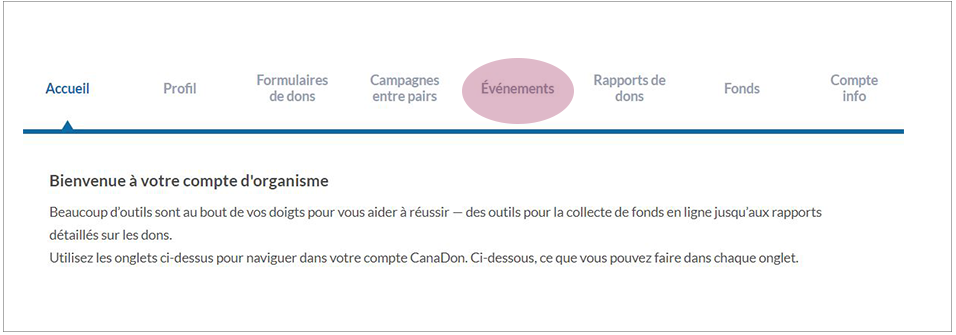
2. Cliquez sur « Modifier » pour l’événement auquel vous voulez ajouter un code promotionnel, ou créez un nouvel événement.
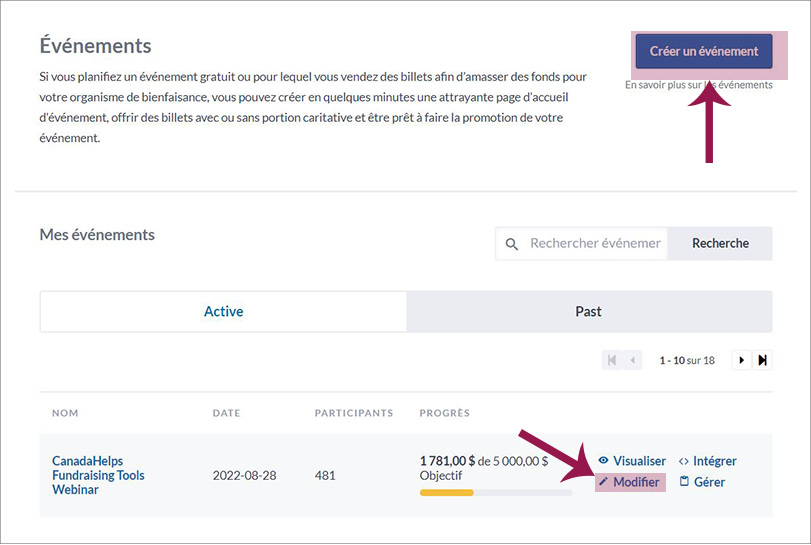
3. En mode modification de votre événement en question, allez à l’onglet Billets et Reçus fiscaux et déroulez vers le bas, jusqu’à la section Codes promotionnels.
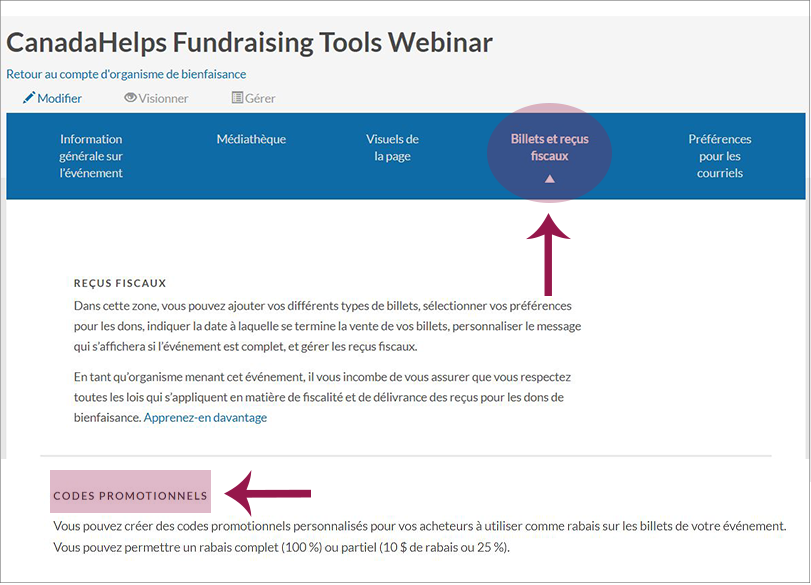
4. Cliquez sur « Ajouter un code promotionnel » — dans la fenêtre qui s’affiche, commencez à préciser des détails concernant votre nouveau code promotionnel.
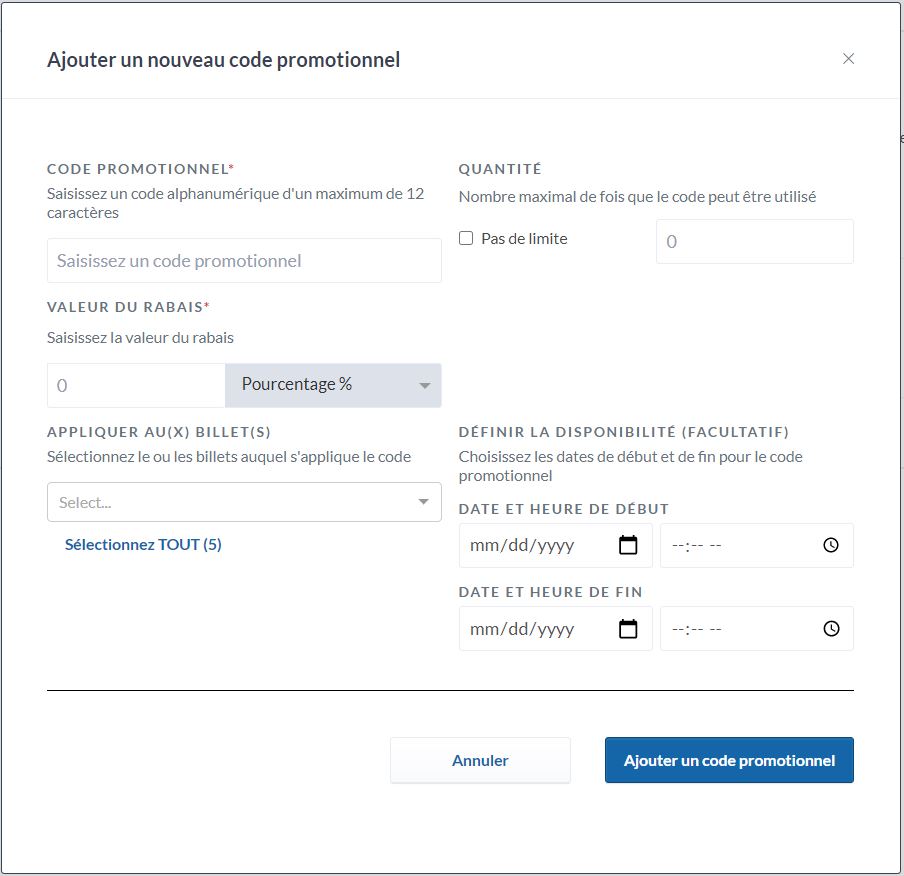
5. Lorsque vous créez un code promotionnel, vous pouvez fixer une date de début et de fin pour la disponibilité des billets. Créez votre code promotionnel en indiquant :
• Le nom alphanumérique unique de votre code promotionnel;
• Le nombre de fois que le code peut être utilisé;
• Le rabais offert, en dollars ou en pourcentage; et
• Les types de billets auxquels on peut appliquer le code promotionnel.
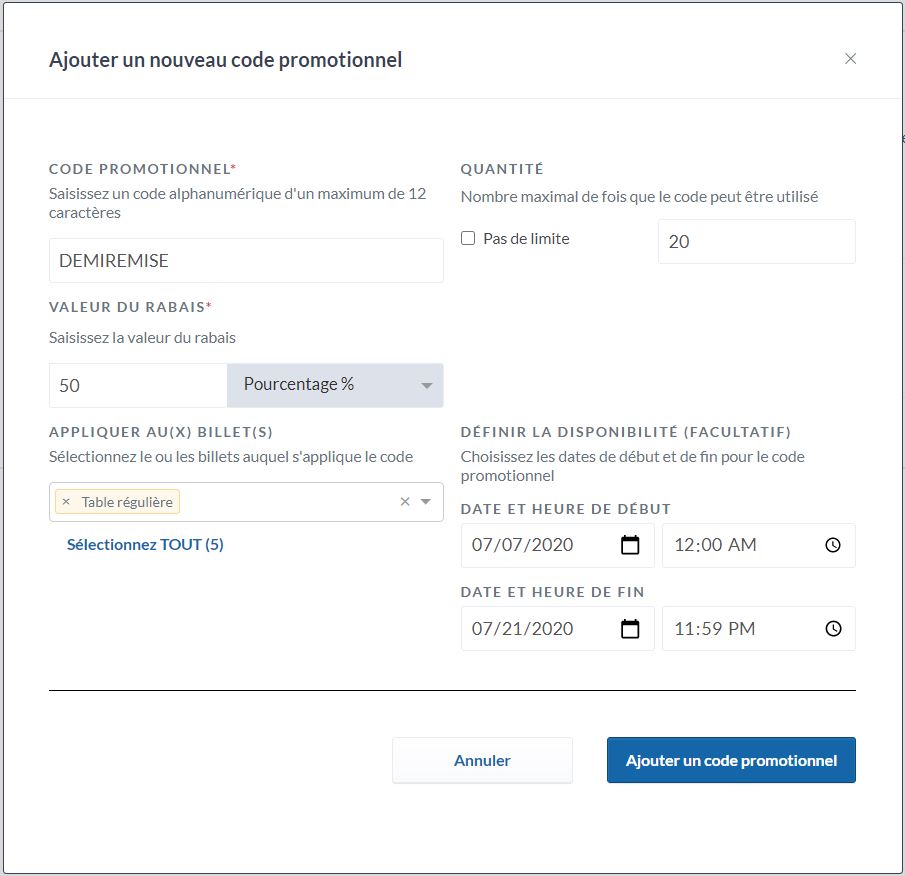
6. Lorsque vous avez terminé, cliquez sur le bouton « Ajouter un code promotionnel ». On vous ramènera à la liste affichée à la section Codes promotionnels, où vous pouvez gérer tous vos codes promotionnels. Vous pouvez également voir des renseignements sur chaque code promotionnel, p. ex., la valeur du rabais, le nombre de billets restant, et l’option pour désactiver, modifier ou supprimer le code.
En tout temps, vous pouvez supprimer des codes promotionnels qui n’ont pas encore été utilisés. Si un code a déjà été utilisé, vous pouvez le désactiver pour continuer à vendre les billets au prix régulier et empêcher d’autres achats à rabais de ces billets.
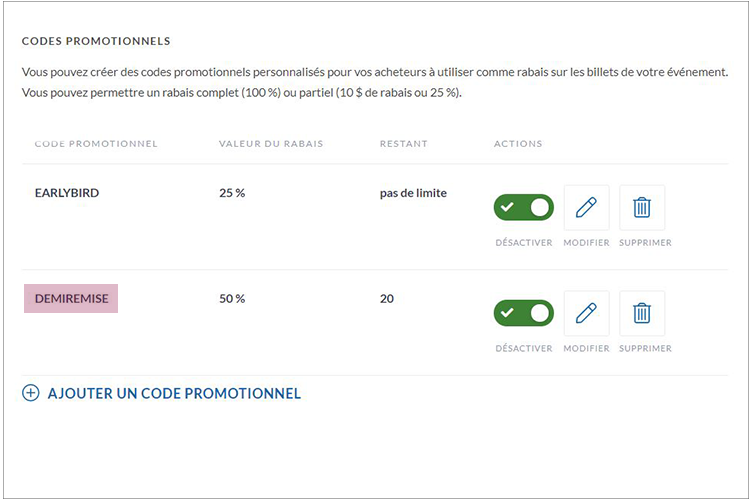
7. Lorsque vous avez terminé, cliquez sur « Enregistrer », au bas de la page, et faites connaître vos codes promotionnels à vos sympathisants afin qu’ils puissent commencer à les utiliser!
Suivez les étapes ci-dessus pour inciter vos sympathisants à acheter plus de billets, et pour que votre prochain événement soit un succès !
Vous ne voyez pas les Événements à billets dans votre compte CanaDon ? Mettez gratuitement à jour votre compte pour avoir accès à tous nos outils de collecte de fonds en ligne.
Vous voulez en savoir davantage au sujet de cette toute nouvelle fonctionnalité ?
Parlez à notre équipe d’experts en collecte de fonds en ligne aujourd’hui : ensavoirplus@canadon.org
Leave a Reply